Vue3+TS+Vant3+Pinia(H5端)配置教程详解
该模板将帮助您开始使用Vue 3、Vite3.0中的TypeScript以及Pinia、Vant3进行开发。该模板使用Vue3,请查看文档了解更多教程。
推荐的IDE设置
VS Code + Volar
键入支持。TS中的vue导入
因为TypeScript无法处理的类型信息。vue导入,默认情况下,它们填充为通用vue组件类型。在大多数情况下,如果您不真正关心模板之外的组件道具类型,那么这很好。然而,如果你想得到实际的道具类型。vue导入,您可以通过以下步骤启用Volar的接管模式:
1.运行扩展:从VS代码的命令调色板中显示内置扩展,查找TypeScript和JavaScript语言功能,然后右键单击并选择禁用(工作区)。默认情况下,如果禁用默认的TypeScript扩展,则接管模式将自动启用。
2.通过从命令调色板运行Developer:Reload window重新加载VS代码窗口。
安装pnpm
如果想一步一步安装可以参考以下文档,都有详细的解释
#轻量级pnpm
稍微解释一下
pnpm的原理在于不会傻瓜式的无脑存储相应的副本,而是进行差异文件的比对,只会增加变化了的文件,相当于这些多个项目相同的部分都共享了一个版本的依赖。
这样的话,硬盘空间可以得到大量的缩减,同时加快了安装速度。看个图
说白了就是会比npm加载速度快很多
比如说安装一个依赖,就可以使用
npm install pnpm -g
你会发现比npm快的多的多。
pnpm install
一、安装vite
搭建vite
yarn create vite
安装依赖
npm i
启动项目
yarn dev
选择Vue3+TS的版本即可
二、安装pinia
npm add pinia@next
挂载Pinia
main.ts
import { createApp } from 'vue'
import './style.css'
import App from './App.vue'
import {createPinia} from 'pinia'
const pinia = createPinia()
const app = createApp(App)
// 挂载到 Vue 根实例
app.use(pinia)
createApp(App).mount('#app')
局部引入Pinia
import { defineStore } from 'pinia'
下面可以看个使用例子:
- 可以在对应的src下创建store/module/useCountStore.ts文件
- 具体内容如下:
useCountStore.ts
import { defineStore } from 'pinia'
//定义容器
//参数1:容器的id,必须唯一,将来pinia会把所有的容器挂载到根容器
//参数2:选项对象
//返回值是一个函数,调用得到容器实列
export const useMainStore=defineStore('main',{
//state类似于组件的data,用来存储全局状态的
//state必须是函数:这样是为了在服务端渲染的时候避免交叉请求导致的数据状态污染
//必须是箭头函数,这是为了TS更好的类型推导
state:()=>{
return{
count:100,
foo:'ber',
arr:[1,2,3]
}
},
//getters 类似于组件的computed,用来封装计算属性,有缓存功能
//和vuex中的getters没有区别
getters:{
// 方式一:这里的state就是上面的state状态对象,使用参数可自动推到出返回值的类型
count10(state){
return state.count+20
},
//方式二:getters也可使用this
//直接使用this,ts不会推导出返回值是什么类型,所以要手动标明返回值的类型
/* count10():number{
return this.count+20
}, */
// 方式三:传递参数,但不使用参数,直接用this,获取值也可,自动推出返回值类型(不推荐使用)
/* count10(state){
return this.count+20
} */
},
//类似于组件的methods, 封装业务逻辑,修改state
actions:{
//注意不能使用箭头函数定义actions:因为箭头函数绑定外部this,会改变this指向
//actions就是 通过this返回当前容器实例
// 这里的actions里的事件接受参数
// 这里的num:number为自定义参数,需要声明参数类型
changeState(num:number){
// this.count++;
this.count+=num
this.foo='hello!'
this.arr.push(4)
// 同理,actions里也可使用$patch
this.$patch({})
this.$patch(state=>{})
//在此注意:patch和普通多次修改的区别在原理上的区别是
// 1.涉及到数据响应式和视图更新,多次修改,修改几次视图就更新就更新几次
// 2.patch 批量修改 视图只更新一次,更有利于性能优化
}
}
})
//使用容器中的state
//修改 state
//容器中的actions的使用
数据写好之后在组件中使用即可
<template>
<h3>Pinia基本使用</h3>
<p>{{mainStore.count}}</p>
<p>{{mainStore.arr}}</p>
{{mainStore.count10}}
<hr />
<p>解构mainStore后的渲染</p>
<p>{{count}}</p>
<p>{{foo}}</p>
<hr />
<p>
<van-button type="success" @click="handleChangeState">修改数据</van-button>
</p>
</template>
<script lang="ts" setup>
import { useMainStore } from "../../store/module/useCountStore";
import { storeToRefs } from "pinia";
const mainStore = useMainStore();
console.log(mainStore.count);
//可以直接解构mainStore,但是这样是有问题的,这样拿到的数据不是响应式的,是一次性的,之后count和foo的改变这里是不会变的
//Pinia其实就是把state数据都做了reactive处理了
// const { count,foo}=mainStore
//解决不是响应式的办法 官方的一个api storeToRefs
// storeToRefs的原理是把结构出来的数据做ref响应式代理
const { count, foo } = storeToRefs(mainStore);
const handleChangeState = () => {
// 数据的修改
// 方式一:最简单的方式,直接调用修改
mainStore.count++;
//方式二:如果要修改多个数据,建议使用$patch 批量更新
// 方式三:更好的批量更新的函数:$patch是一个函数,这个也是批量更新
// 这里的state index.ts里的state
mainStore.$patch((state) => {
state.count++;
state.foo = "hello!";
state.arr.push(4);
});
//方式四:逻辑比较多的时候封装到actions中做处理
mainStore.changeState(10);
};
</script>
写完后就可以使用了,具体使用教程可以参考官方文档Pinia官网
三、安装vant3
// 两种都可以 npm i vant npm i vant@next -s
安装插件
# 通过 npm 安装 npm i unplugin-vue-components -D # 通过 yarn 安装 yarn add unplugin-vue-components -D # 通过 pnpm 安装 pnpm add unplugin-vue-components -D
这个插件可以自动按需引入组件
基于vite项目配置插件
在vite.config.ts中配置
import vue from '@vitejs/plugin-vue';
import Components from 'unplugin-vue-components/vite';
import { VantResolver } from 'unplugin-vue-components/resolvers';
export default {
plugins: [
vue(),
Components({
resolvers: [VantResolver()],
}),
],
};
引入组件
在mian.ts中引入vant组件
import { createApp } from 'vue';
import { Button } from 'vant';
const app = createApp();
app.use(Button);
四、安装router4
npm install vue-router

router/index.ts配置内容如下:
import { createRouter, createWebHistory,createWebHashHistory, RouteRecordRaw } from 'vue-router'
import Home from '../view/Home.vue';
const routes: Array<RouteRecordRaw> = [
{
path: '/',
name: 'index',
component: Home,
},
]
const router = createRouter({
history: createWebHashHistory(),
// history: createWebHistory(),
routes
})
export default router;
main.ts配置项
import App from './App.vue'
import router from './router/index'
app.use(router).mount('#app')
App.vue
[外链图片转存失败,源站可能有防盗链机制,建议将图片保存下来直接上传(img-TOITHQne-1658887594763)(./src/assets/image/MDImg/router.png)]
五、安装axios
npm install axios pnpm install axios
这个封装可供参考

此处经过修改,以下方代码为准
import axios from 'axios'
// 创建axios
const service = axios.create({
// baseURL: '/api',
baseURL: 'http://xxx.xxx.xx.xxx/',
timeout:80000
});
// 添加请求拦截器
service.interceptors.request.use(
(config:any) => {
let token:string =''//此处换成自己获取回来的token,通常存在在cookie或者store里面
if (token) {
// 让每个请求携带token-- ['X-Token']为自定义key 请根据实际情况自行修改
config.headers['X-Token'] = token
config.headers.Authorization = + token
}
return config
},
error => {
// Do something with request error
console.log("出错啦", error) // for debug
Promise.reject(error)
}
)
service.interceptors.response.use(
(response:any) => {
return response.data
}, /* */
error => {
console.log('err' + error) // for debug
if(error.response.status == 403){
// ElMessage.error('错了')
console.log('错了');
}else{
// ElMessage.error('服务器请求错误,请稍后再试')
console.log('服务器请求错误,请稍后再试');
}
return Promise.reject(error)
}
)
export default service;
service.ts
import {request} from '../request';
// 调用测试
export function getTest(params:any) {
return request({
url: '/xxxx',//此处为自己请求地址
method: 'get',
data:params
})
}
之后在页面中调用
// 接口引入地址
import { getTest} from "../utils/api/service";
/* 调用接口 */
getTest('放入params参数').then(response => {
console.log("结果", response);
})
.catch(error => {
console.log('获取失败!')
});
六、适配方案
postcss-pxtorem插件
用来将px转换成rem适配(意思就是你只需要填写对应的px值,就可以在页面上自动适配,不需要自己手动转rem。
npm install postcss-pxtorem
网上有很多人说这个需要新建什么postcss.config.ts文件。在vite中是自带了这种写法,所以只需要直接在vite.config.ts中填写相关配置就可以了。
amfe-flexible插件
设置基准值
npm i -S amfe-flexible
这两个插件是必备的,下面给出配置项
import { defineConfig } from 'vite'
import vue from '@vitejs/plugin-vue'
import Components from 'unplugin-vue-components/vite';
import { VantResolver } from 'unplugin-vue-components/resolvers';
import postcssImport from "postcss-pxtorem"
// https://vitejs.dev/config/
export default defineConfig({
plugins: [
vue(),
Components({
resolvers: [VantResolver()],
}),
],
server:{
host: '0.0.0.0'
},
// 适配
css: {
postcss: {
plugins: [
postcssImport({
// 这里的rootValue就是你的设计稿大小
rootValue: 37.5,
propList: ['*'],
})
]
}
}
})
效果图: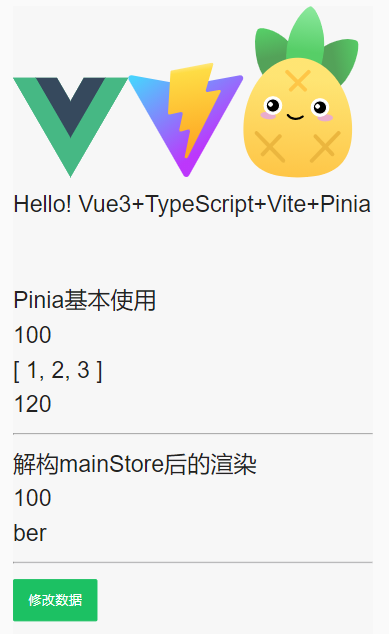
到此这篇关于Vue3+Vant3+Pinia(H5端)配置教程详解的文章就介绍到这了,更多相关Vue3+Vant3+Pinia(H5端)配置教程内容请搜索我们以前的文章或继续浏览下面的相关文章希望大家以后多多支持我们!

